Ви-Фи не ради на лаптопу
Огромна већина модерних лаптопа користи Ви-Фи технологију за повезивање на глобалну мрежу, јер је једноставна за коришћење и пружа оптималне параметре брзине мреже, а за повезивање нису потребне жице. У том контексту, сваки проблем са приступом Интернету преко Ви-Фи мреже постаје озбиљан проблем за већину корисника. Овај чланак ће вам рећи како да сами решите проблем са Ви-Фи везом вашег лаптопа.
Садржај чланка
Ви-Фи не ради на лаптопу - који је разлог?

Одмах је вредно напоменути да проблеми са бежичном мрежом могу бити узроковани не само кваровима лаптопа, већ и кваровима и кваровима рутера, који је одговоран за дистрибуцију Ви-Фи-ја. Да бисте разумели шта тачно узрокује проблеме са интернет везом, постоји прилично једноставан начин: требало би да се повежете на мрежу помоћу било ког другог уређаја, било да је то:
- Смартпхоне
- Таблет ПЦ
- Лап топ
- Персонални рачунар са посебном антеном за Ви-Фи
Ако је веза прошла глатко и уређај може слободно да приступи Интернету, онда разлог очигледно лежи у самом лаптопу.Да би се искључила могућност мањих системских грешака које утичу на статус везе, пре него што пређете на методе описане у наставку, препоручује се да поново покренете и сам рутер и лаптоп 1-2 пута. Вреди напоменути да је многим моделима рутера потребно доста времена да се укључе након поновног покретања, тако да нема потребе да журите у покушају да се повежете на мрежу.
О хардверском омогућавању адаптера
Пре свега, било би добро да проверите да ли је адаптер бежичне везе укључен на уређају. Произвођачи снабдевају најсавременије моделе лаптопа са посебним индикаторима.
Референца! На већини модела, индикатор адаптера који равномерно светли указује на његов непрекидан рад. Црвено светло на индикатору или његово одсуство може указивати на проблеме са адаптером.
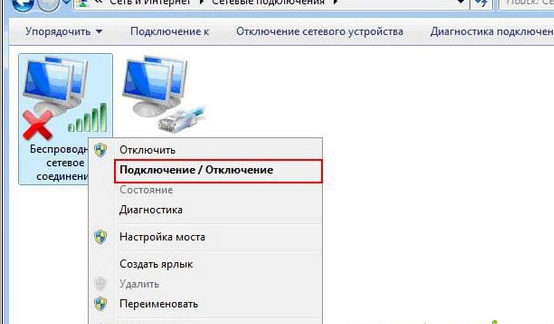
Требало би да тражите такав индикатор или на самој тастатури, или на предњој или бочној плочи кућишта. У ретким случајевима, индикатори су инсталирани у непосредној близини тачпеда. Ако се индикатор налази на тастатури (обично у „домету“ ф1-ф12″), онда се обично укључује/искључује помоћу тастера Фн, који се притисне истовремено са оним на коме је нацртана икона мале антене.
Ако пребацивање индикатора није имало ефекта на повезивање вашег Виндовс или иОС уређаја на мрежу, испробајте методе описане у наставку.
Омогућавање софтвера
Као што је јасно из наслова, ова врста укључивања се врши преко оперативног система. Овај метод може помоћи у случајевима када је ВиФи престао да ради изненада, без икаквих видљивих проблема. Да бисте се програмски повезали, на Виндовс 10, 8 и 7 системима морате:
- Кликните на икону статуса мрежне везе на табли са обавештењима
- На листи која се отвори идите на ставку Центар за мрежу и дељење или на ставку мрежних подешавања
- Идите на „промени подешавања адаптера“
- У прозору који се отвори обратите пажњу на боју иконе бежичне мрежне везе. Ако таква икона није истакнута или је приказана црно-бело, онда треба да кликнете десним тастером миша на њу и активирате везе кликом на одговарајућу ставку контекстног менија.
- Ако су све операције обављене исправно, боја иконе ће се променити и мораћете да се повежете на доступну мрежу, након чега можете покушати да одете у било који претраживач и отворите веб страницу.
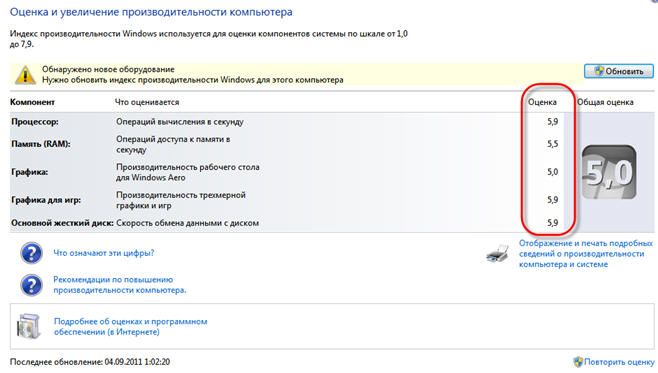
Проблеми са бежичном мрежом такође могу бити узроковани застарелим драјвером или његовим одсуством. Да бисте проверили верзију и доступност драјвера, требало би да контактирате свог менаџера уређаја.
својства Можете га пронаћи кликом на „Старт – Својства – Управљач уређајима“, а у прозору који се отвори пронађите „име“ адаптера бежичне мреже лаптопа.
Референца! Врло често је назив адаптера написан латиницом, а прати га и назив компаније за развој.
Након што је тражена ставка пронађена, потребно је да кликнете десним тастером миша на њу и изаберете „Својства“ уређаја у контекстном менију. Ако се у прозору који се појави кориснику налази натпис да уређај ради у нормалном режиму, то не значи увек да је тако. Да бисте проверили управљачки програм уређаја, потребно је да одете на картицу истог имена и у њој обратите пажњу на информације о добављачу и датуму развоја.
Ако је управљачки програм застарео, можете да одете на званичну веб локацију програмера (име компаније је наведено у линији „добављач“) и покушате да преузмете новију верзију софтвера за ваш оперативни систем.
Разлози за нестабилан сигнал или нема сигнала
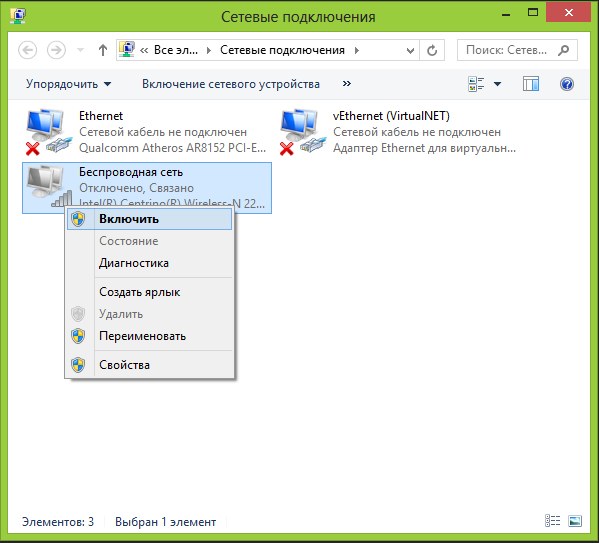
На стабилност сигнала који уређај прима са рутера може негативно утицати и режим уштеде енергије који је омогућен на лаптопу. Да би проверио да ли је овај режим укључен, корисник мора:
- Контролна табла позива
- На листи пронађите ставку одговорну за потрошњу енергије или напајање
- У приказаном прозору означите један од оптималних режима потрошње енергије
Између осталог, физичке спољне препреке такође могу спречити лаптоп да „ухвати“ Ви-Фи. Када говоримо о оваквим препрекама, пре свега мислимо на дебеле зидове, плафоне, подове и плафоне, па ако корисник више воли да користи рутер својих комшија или пријатеља који живе преко пута зида или на спрату испод, онда нема потребе да говоримо о стабилност везе.
Опште је позната чињеница да се сигнал са рутера шири на малом простору, што такође вреди узети у обзир при раду са бежичном опремом. Ако је слаб сигнал узрокован растојањем од рутера, онда корисник треба или да се помери са лаптопом ближе области стабилног сигнала, или да помери сам рутер ближе свом радном месту, или чак да купи нови рутер модел са већом површином покривања.
Како решити проблем?
Као што је јасно из горе наведеног, ако дође до проблема са ви-фи мрежом, прво морате утврдити разлог недостатка сигнала и поступити на основу тога.Горе су описани само најчешћи проблеми у раду бежичне мреже, међутим, у стварности их је много више.
За корисника је горе када је проблем са Ви-Фи-јем узрокован проблемима у хардверу уређаја, јер ће за њихово отклањање најчешће бити потребно растављање уређаја. Најчешће се хардверски проблеми односе на мрежну картицу. Плоча се може оштетити као резултат механичког напрезања, негативних услова рада или чак произведена са грешком у производњи. У већини случајева, плоча се једноставно замењује током поправке, међутим, неки проблеми се могу решити без замене дела. На пример, један од најчешћих кварова мрежне картице може бити недостатак везе између антенског кабла и бесконтактног комуникационог модула.
Референца! До искључења жице може доћи ненамерно током чишћења кућишта и штампаних плоча уређаја од прашине.
 У случајевима када такав посао обавља сам корисник или не баш пажљив специјалиста, они могу једноставно заборавити на проверу антене, због чега ће лаптоп изгубити способност да ухвати сигнал са рутера, чак и ако налази се у његовој непосредној близини.
У случајевима када такав посао обавља сам корисник или не баш пажљив специјалиста, они могу једноставно заборавити на проверу антене, због чега ће лаптоп изгубити способност да ухвати сигнал са рутера, чак и ако налази се у његовој непосредној близини.
Мрежна картица уређаја може прерано да исцрпи свој ресурс ако ради у условима константног прегревања. Ово се дешава оним корисницима који често раде са лаптопом без посебног постоља, остављајући уређај да ради дуго на мекој површини, било да је то пресвлака за софу, ћебе итд. На дну кућишта већине модерних лаптопа налазе се рупе кроз које ваздух улази у систем хлађења.Меко ткиво блокира ове рупе, услед чега систем не добија довољно ваздуха за хлађење, а сви механизми и плоче раде у неповољним температурним условима и прилично се брзо троше.
У ствари, прашина и ситни остаци који се периодично акумулирају у уређају имају исти ефекат на систем. Како би се осигурало да ни мрежна картица ни друге компоненте уређаја не покваре прерано, стручњаци препоручују чишћење лаптопа од прашине најмање једном годишње.





